Jak włączyć tryb wysokiego kontrastu w systemie Windows 10
Czy masz problemy z czytaniem tekstu i przeglądaniem obrazów na komputerze, ponieważ wszystkie kolory wydają się zlewać ze sobą? Może to sprawić, że korzystanie z komputera będzie nieszczęśliwe, i może sprawić, że nie będziesz się tak dobrze bawić lub produktywnie, jak chcesz.
Chociaż masz wiele opcji zmiany wyglądu ekranu w systemie Windows 10, jedną z opcji, którą możesz wypróbować, jest Tryb wysokiego kontrastu. Nasz samouczek poniżej pokaże Ci, jak znaleźć i włączyć to ustawienie, abyś mógł zobaczyć, czy jest to poprawa w stosunku do twoich obecnych ustawień.
Jak ustawić system Windows 10 w trybie wysokiego kontrastu
Kroki opisane w tym artykule zostały wykonane na laptopie z systemem Windows 10. Zmieniając to ustawienie, zmienisz sposób, w jaki rzeczy wyglądają na ekranie. W przypadku niektórych osób korzystanie z trybu wysokiego kontrastu może być trudne, a nawet powodować większe obciążenie oczu. Jeśli okaże się, że nie podoba ci się jego wygląd, zawsze możesz go wyłączyć.
Krok 1: Kliknij przycisk Start w lewym dolnym rogu ekranu.

Krok 2: Wybierz ikonę koła zębatego w lewym dolnym rogu menu Start.
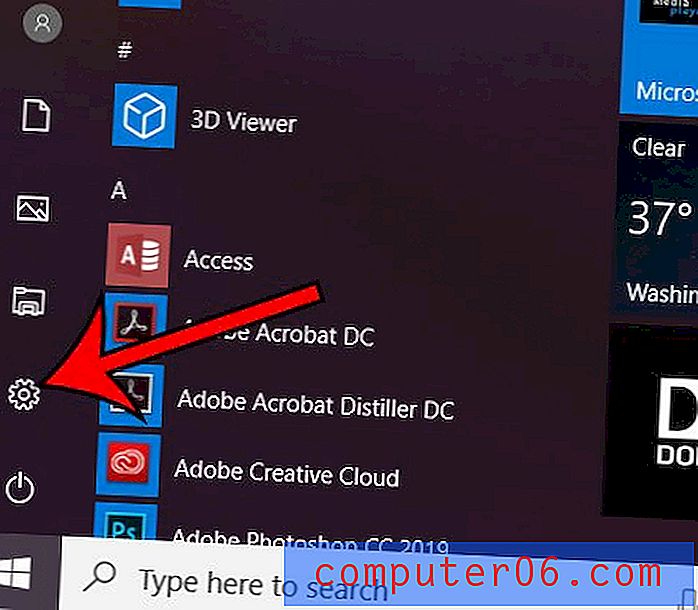
Krok 3: Wybierz opcję Ułatwienia dostępu .
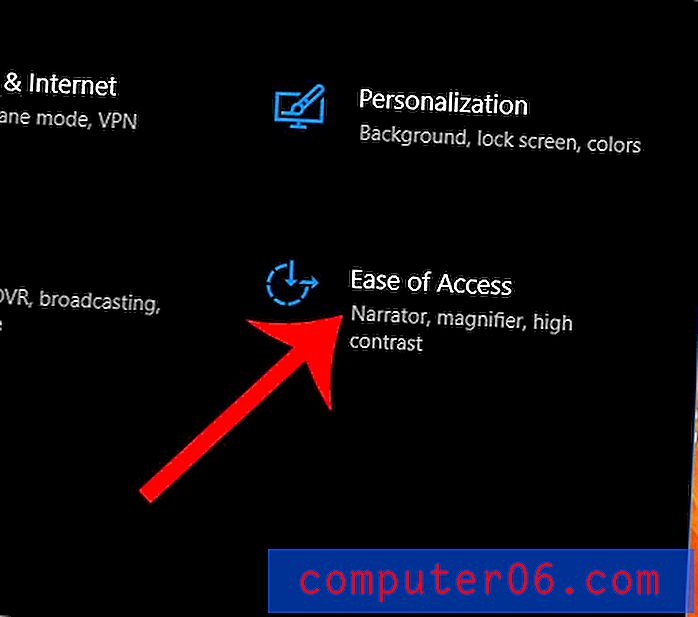
Krok 4: Kliknij kartę Wysoki kontrast po lewej stronie okna.
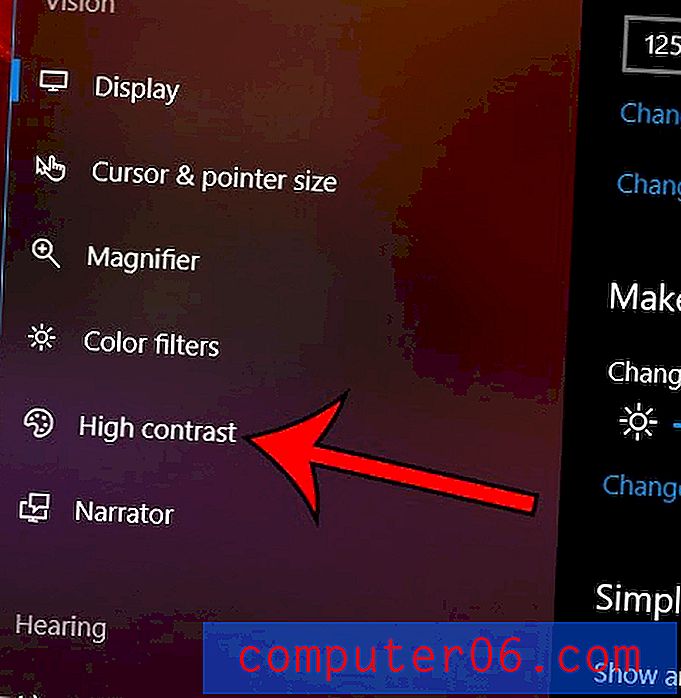
Krok 5: Kliknij przycisk w obszarze Włącz wysoki kontrast, aby go włączyć. Twój ekran przełączy się natychmiast.
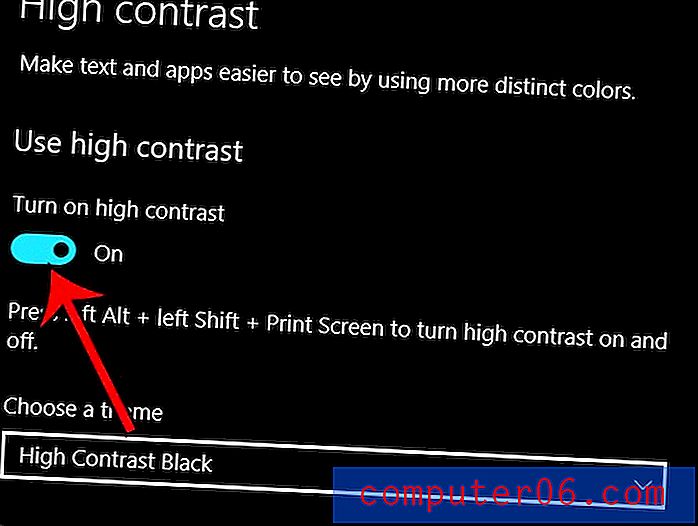
Pamiętaj, że możesz wtedy wybrać motyw lub dostosować poszczególne elementy w trybie wysokiego kontrastu.
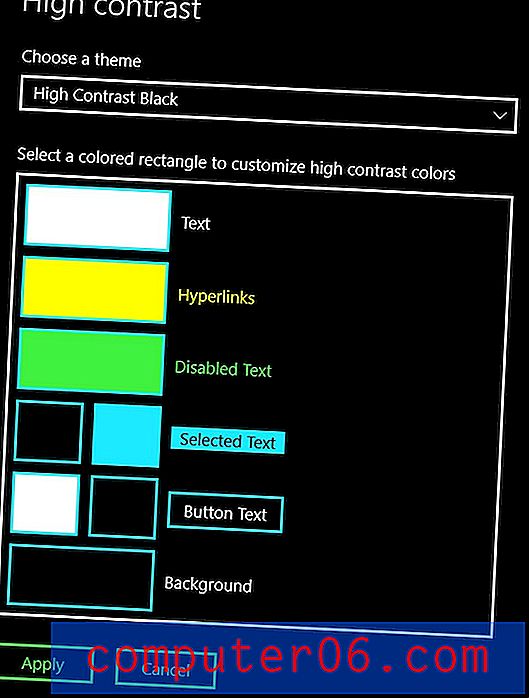
Możesz także użyć skrótu klawiaturowego po lewej Alt + lewy Shift + Print Screen, aby włączyć lub wyłączyć tryb wysokiego kontrastu.
Czy włączyłeś tryb ciemny w miejscach takich jak YouTube i Twitter? Dowiedz się, jak włączyć tryb ciemny w systemie Windows 10, jeśli Twoim zdaniem może to pomóc.



